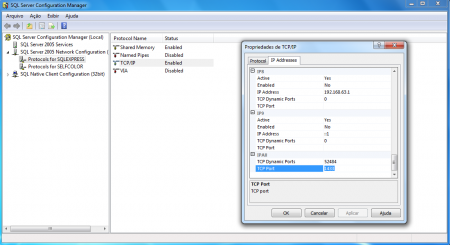Instalação do Totall Nfe
Índice
Resumo para Instalação
Roteiro para realizar uma instalação nova (em um cliente que não tem instalado ainda) do Totall NF-e. A instalação completa requer instalação do TotallNFeGX, TotallNFe e TotallLauncher.
Totall Nfe GX
É um sistema web responsável por atualizar as chaves de acesso e a situação das NF-es no Totall Commerce.
1. Validar pré-requisitos.
- Java 32 bits
- Apache >= 7.0.39
- Apache usando porta 8082.
- SQL Server do Emite NF-e está com a porta 1433 ativada.
2. Baixar arquivos atuais no cliente.
- libs_apache.zip
- TotallNfeGX.zip
- GXServerConfig.zip
3. Parar Apache.
- Como administrador, executar net stop tomcat7 ou acessar via services.msc
4. Atualizar os arquivos da pasta lib do Apache com o conteúdo da pasta "libs_apache.zip".
- C:\Program Files (x86)\Apache Software Foundation\Tomcat 7.0\lib
5. Inicializar Apache.
- Como administrador, executar net start tomcat7 ou acessar via services.msc
6. Conferir se ele está funcionando.
7. Extrair a pasta TotallNfeGX que está dentro do zip do TotallNfeGX em um diretório temporário.
- c:\temp\TotallNfeGX.zip\TotallNfeGX -> c:\temp\TotallNfeGX
8. Configurar o client.cfg com GXServerConfig.
- c:\temp\TotallNfeGX\WEB-INF\classes\client.cfg
9. Implantar TotallNfeGX no Apache.
- Copiar c:\temp\TotallNfeGX para C:\Program Files (x86)\Apache Software Foundation\Tomcat 7.0\webapps\
10. Configurar TotallNfeGX.
- Acessar http://localhost:8082/TotallNfeGX/servlet/home
- Configurar sistema em Configurações
11. Testar funcionamento do TotallNfeGX.
- Acessar http://localhost:8082/TotallNfeGX/servlet/home
- Executar Atualiza Status
- Deve retornar OK
Totall Nfe
É um serviço do windows responsável por manter limpa a pasta de integração com o Emite NF-e [TD_FIL.PATNFE].
1. Baixar pacote de instalação no cliente.
- TotallNfe22R11.zip
2. Extrair conteúdo do arquivo para c:\.
- Para que fique c:\TotallNfe\*.*
3. Configurar caminho do Java no setEnv.
- Editar propriedade "java_exe" do C:\TotallNfe\servico\bat\setenv.bat
4. Executar instalação do serviço.
- Executar C:\TotallNfe\servico\bat\installService.bat
5. Inicializar serviço.
- Executar C:\TotallNfe\servico\bat\startService.bat
6. Verificar pelo arquivo de log está funcionando corretamente.
- Verificar se na pasta C:\TotallNfe\logs existe um arquivo indicando que o monitoramento do diretório foi inicializado.
Totall Launcher
É um sistema web de agendamentos responsável por executar a rotina de atualização de chaves de acesso do Totall NFe GX a cada minuto.
1. Baixar arquivos atuais no cliente.
- TotallLauncher.zip
2. Descompactar conteúdo da pasta no temp.
3. Copiar ttlauncher.properties para a pasta conf do Apache.
- Copiar c:\temp\ttlauncher.properties para C:\Program Files (x86)\Apache Software Foundation\Tomcat 7.0\conf
4. Implantar TotallLauncher no Apache.
- Copiar pasta c:\temp\TotallLauncher para C:\Program Files (x86)\Apache Software Foundation\Tomcat 7.0\webapps
5. Verificar se processo de atualização de status está ativo.
Resumo para Atualização
Roteiro para atualizar Totall NF-e em um cliente. A instalação completa requer instalação do TotallNFeGX, TotallNFe e TotallLauncher. Se o cliente estiver com uma versão muito antiga do pacote TotallNFe, talvez seja mais seguro desinstalar tudo e fazer uma instalação nova.
Totall Nfe GX
É um sistema web responsável por atualizar as chaves de acesso e a situação das NF-es no Totall Commerce.
1. Validar pré-requisitos.
- Java 32 bits
- Apache >= 7.0.39
- Apache usando porta 8082.
- SQL Server do Emite NF-e está com a porta 1433 ativada.
2. Baixar arquivos atuais no cliente.
- libs_apache.zip
- TotallNfeGX.zip
3. Parar Apache.
- Como administrador, executar net stop tomcat7 ou acessar via services.msc
4. Fazer backup do client.cfg e ttlauncher.properties.
- Arquivos estão em:
- - C:\Program Files (x86)\Apache Software Foundation\Tomcat 7.0\webapps\TotallNfeGX\WEB-INF\classes\client.cfg
- - C:\Program Files (x86)\Apache Software Foundation\Tomcat 7.0\conf\ttlauncher.properties
5. Remover aplicativos anteriores.
- Apagar pasta TotallNfeGX e arquivo TotallNfeGX.war (se houver)
- Apagar pasta TotallLauncher e arquivo TotallLauncher.war (se houver)
- Apagar pastas TotallNfeGX e TotallLauncher na pasta C:\Program Files (x86)\Apache Software Foundation\Tomcat 7.0\work\Catalina\localhost
6. Remover arquivos de log.
- Apagar todos os arquivos da pasta C:\Program Files (x86)\Apache Software Foundation\Tomcat 7.0\logs
7. Remover arquivos de log.
- Apagar todos os arquivos da pasta C:\Program Files (x86)\Apache Software Foundation\Tomcat 7.0\temp
8. Atualizar os arquivos da pasta lib do Apache com o conteúdo da pasta "libs_apache.zip".
- C:\Program Files (x86)\Apache Software Foundation\Tomcat 7.0\lib
9. Inicializar Apache.
- Como administrador, executar net start tomcat7 ou acessar via services.msc
6. Conferir se ele está funcionando.
7. Extrair a pasta TotallNfeGX que está dentro do zip do TotallNfeGX em um diretório temporário.
- c:\temp\TotallNfeGX.zip\TotallNfeGX -> c:\temp\TotallNfeGX
8. Copiar o backup do client.cfg para dentro da pasta TotallNfeGX.
- c:\temp\TotallNfeGX\WEB-INF\classes\client.cfg
9. Implantar TotallNfeGX no Apache.
- Copiar c:\temp\TotallNfeGX para C:\Program Files (x86)\Apache Software Foundation\Tomcat 7.0\webapps\
10. Configurar TotallNfeGX.
- Acessar http://localhost:8082/TotallNfeGX/servlet/home
- Configurar sistema em Configurações
11. Testar funcionamento do TotallNfeGX.
- Acessar http://localhost:8082/TotallNfeGX/servlet/home
- Executar Atualiza Status
- Deve retornar OK
Totall Nfe
É um serviço do windows responsável por manter limpa a pasta de integração com o Emite NF-e [TD_FIL.PATNFE].
1. Baixar pacote de instalação no cliente.
- TotallNfe22R11.zip
2. Extrair conteúdo do arquivo para uma pasta temporária.
- c:\temp\TotallNfe\
3. Parar serviço.
- Executar C:\TotallNfe\servico\bat\stopService.bat
4. Apagar arquivos de log.
- Apagar todo conteúdo da pasta C:\TotallNfe\logs.
5. Atualizar jar e lib.
- Copiar c:\temp\TotallNfe\TotallNfeApp.jar para c:\TotallNfe\
- Copiar c:\temp\TotallNfe\lib\*.jar para c:\TotallNfe\lib\
6. Inicializar serviço.
- Executar C:\TotallNfe\servico\bat\startService.bat
7. Verificar pelo arquivo de log está funcionando corretamente.
- Verificar se na pasta C:\TotallNfe\logs existe um arquivo indicando que o monitoramento do diretório foi inicializado.
Totall Launcher
É um sistema web de agendamentos responsável por executar a rotina de atualização de chaves de acesso do Totall NFe GX a cada minuto.
1. Baixar arquivos atuais no cliente.
- TotallLauncher.zip
2. Descompactar conteúdo da pasta no temp.
3. Copiar ttlauncher.properties do backup para pasta conf do Apache.
- Copiar c:\temp\ttlauncher.properties para C:\Program Files (x86)\Apache Software Foundation\Tomcat 7.0\conf
4. Implantar TotallLauncher no Apache.
- Copiar pasta c:\temp\TotallLauncher para C:\Program Files (x86)\Apache Software Foundation\Tomcat 7.0\webapps
5. Verificar se processo de atualização de status está ativo.
Pré-requisitos
Nesta seção do artigo estão relatadas algumas verificações necessárias para instalar o processo TotallNfe com segurança.
Verifique também a tabela de compatibilidade de versões.
Configurações do Apache Tomcat
Devemos utilizar um Tomcat atualizado e java 32 bits.
Na execução do instalador temos que marcar opção para acesso nativo e utilização da porta 8082.
Incluir os jars e DLLs que estão "libs_apache" na pasta lib do apache.
Mais detalhes, veja no artigo de Instalação e Configuração do Apache Tomcat.
Configurações do SQL Express
É necessário verificar se a conexão via TCP/IP está configurada corretamente para permitir que o TotallNfeGX conecte-se remotamente no SQLExpress onde se encontra o banco do EmiteNfe.
Implantação do Servidor
Alteração do Usuário e Senha - client.cfg
É necessário configurar o GXServerConfig para funcionar no cliente. Para isso, abra o arquivo config.bat na pasta GXServerConfig com o bloco de notas e edite o caminho em que se encontra o Java. Salve.
Execute o config.bat. O programa GeneXus Application Client Configuration será executado.
Nele navegue pelas seguintes opções:
» Guia Namespaces
» Com default marcado aperte em Edit
» Guia Data Store Information
» Com DEFAULT marcado aperte em Edit
Das seguintes configurações escolha a que convir:
PostgreSQL
DBMS = PostgreSQL
JDBC Driver = org.postgresql.Driver
JDBC URL = jdbc:postgresql://<servidor>:<porta>/<database>
Ex.: jdbc:postgresql://TTDB:5432/totall
Database user = <usuário>
Password = ******
Isolation level = Read Commited
Transaction integrity = True
Database Schema =
Maximum cursors = 100
Oracle com SID
DBMS = Oracle
JDBC Driver = oracle.jdbc.driver.OracleDriver
JDBC URL = jdbc:oracle:thin:@<servidor>:<porta>:<sid>
Ex.: jdbc:oracle:thin:@TTDB:1521:ttdb
Database user = <usuário>
Password = ******
Isolation level = Read Commited
Transaction integrity = True
Database Schema =
Maximum cursors = 100
Oracle com Nome do Serviço
DBMS = Oracle
JDBC Driver = oracle.jdbc.driver.OracleDriver
JDBC URL = jdbc:oracle:thin:@<servidor>:<porta>/<nome do serviço>
Ex.: jdbc:oracle:thin:@TTDB:1521/ttdb
Database user = <usuário>
Password = ******
Isolation level = Read Commited
Transaction integrity = True
Database Schema =
Maximum cursors = 100
» Aperte Ok
» Com DFE marcado aperte em Edit
É necessário configurar acesso ao banco de dados da DF-e:
SQL Server
DBMS = SQL Server
JDBC Driver = net.sourceforge.jtds.jdbc.Driver
JDBC URL = jdbc:jtds:sqlserver://<servidor>:<porta>/<database>
Ex.: jdbc:jtds:sqlserver://127.0.0.1:1433/emitenfe
Database user = emitenfe
Password = emitenfe
Isolation level = Read Commited
Transaction integrity = True
Database Schema =
Maximum cursors = 100
» Ok
» Save e Exit.
Este processo atualizará o arquivo client.cfg que está na mesma pasta.
É muito importante validar a conexão depois de configurar o namespace para ter certeza de que está correta.
Implantando o Arquivo .war
Renomeie o arquivo TotallNfeGX.war para TotallNfeGX.zip.
Descompacte o arquivo.
Copie o arquivo client.cfg preparado anteriormente para a pasta /WEB-INF/classes/.
Compacte a estrutura de pastas novamente para o arquivo TotallNfeGX.zip (não pode ser .rar ou qualquer outra extensão) e depois renomeie a extensão para .war.
A estrutura de diretórios dentro do arquivo .war deve ficar exatamente igual a que era antes.
Pare o Apache.
Copie o arquivo TotallNfeGX.war para a pasta TOMCAT_HOME/webapps.
Copie os arquivos que estão em TOTALLNFE_HOME/lib para TOMCAT_HOME/lib.
Inicie o Apache.
Acessando Servidor
Para certificar-se de que a implantação foi um sucesso acesse a página:
http://localhost:8082/TotallNfeGX/servlet/home
Configurações
Para que a atualização de status de nf-e funcione é necessário confirmar a configuração da tela de configurações para que o sistema gere o arquivo TotallNfeConfig.xml na pasta da aplicação.
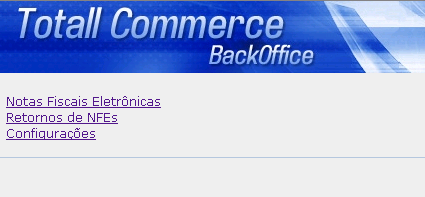
Implantação do Launcher
É necessário implantar o Totall Launcher e configurar para que ele execute a página aatualizastatusnfes.
http://localhost:8082/TotallNfeGX/servlet/aatualizastatusnfes
É recomendável que esse processo seja configurado da seguinte forma:
servicos1=http://localhost:8082/TotallNfeGX/servlet/aatualizastatusnfes espera1=1000 intervalo1=60000 ativo1=1
A numeração ao lado de cada propriedade deve ser única para cada serviço
Instalação do Serviço Local
Abra o arquivo TOTALLNFE_HOME/servico/bat/setenv.bat com o bloco de notas e edite o caminho em que se encontra o Java.
O Java está definido na linha que começa com "set java_exe=".
Execute o arquivo installService.bat para instalar o serviço chamado TotallNfe no Windows.
Execute o arquivo startService.bat para iniciar o serviço.
Pronto! Para certificar-se de que o serviço foi iniciado com sucesso deverá aparecer um arquivo de log em TOTALLNFE_HOME/logs e nele deve apenas constar que o serviço foi iniciado.
Caso seja necessário os arquivos stopService.bat e uninstallService.bat podem ser utilizados para parar e desinstalar o serviço respectivamente.
Atualização do Totall Nfe
A atualização é praticamente uma reinstalação.
1. Verificar os pré-requisitos deste artigo.
2. Verificar se o Launcher está devidamente instalado e funcionando.
3. Parar serviço TotallNfe.
4. Atualizar arquivos do serviço local.
5. Atualizar .war no Apache.
6. Iniciar serviço TotallNfe.
Incluindo o client.cfg no .war em um Servidor já Instalado
Copie o arquivo TotallNfeGX.war que está em TOMCAT_HOME/webapps para o TOTALLNFE_HOME.
Copie o arquivo client.cfg da pasta TOMCAT_HOME/webapps/TotallNfeGX/WEB-INF/classes/ para a pasta TOTALLNFE_HOME/GXServerConfig/.
Com a cópia do arquivo faça:
Renomeie o arquivo TotallNfeGX.war para TotallNfeGX.zip.
Descompacte o arquivo.
Copie o arquivo client.cfg preparado anteriormente para a a pasta WEB-INF/classes/.
Compacte a estrutura de pastas novamente para o arquivo TotallNfeGX.war.
A estrutura de diretórios dentro do arquivo .war deve ficar exatamente igual a que era antes.
Pare o Apache.
Copie o arquivo TOTALLNFE_HOME/TotallNfeGX.war para a pasta TOMCAT_HOME/webapps.
Inicie o Apache.
É necessário configurar o namespace DFE também.
Verifique antes de substituir o client.cfg se o anterior já possui configuração desse namespace.